关于瀑布图图表类型
瀑布图显示正值和负值的运行合计,这有助于显示您如何从初始值达到某个净值。
瀑布图用于描绘中间正值或负值序列如何影响初始值。通常,初始值和最终值(端点)由整列表示,而中间值则显示为基于上一列的值开始的浮动列。列可以用彩色标记,以区分正值和负值。
示例瀑布图 - 库存分析
此示例以可视方式显示单个帐户随时间的变化。
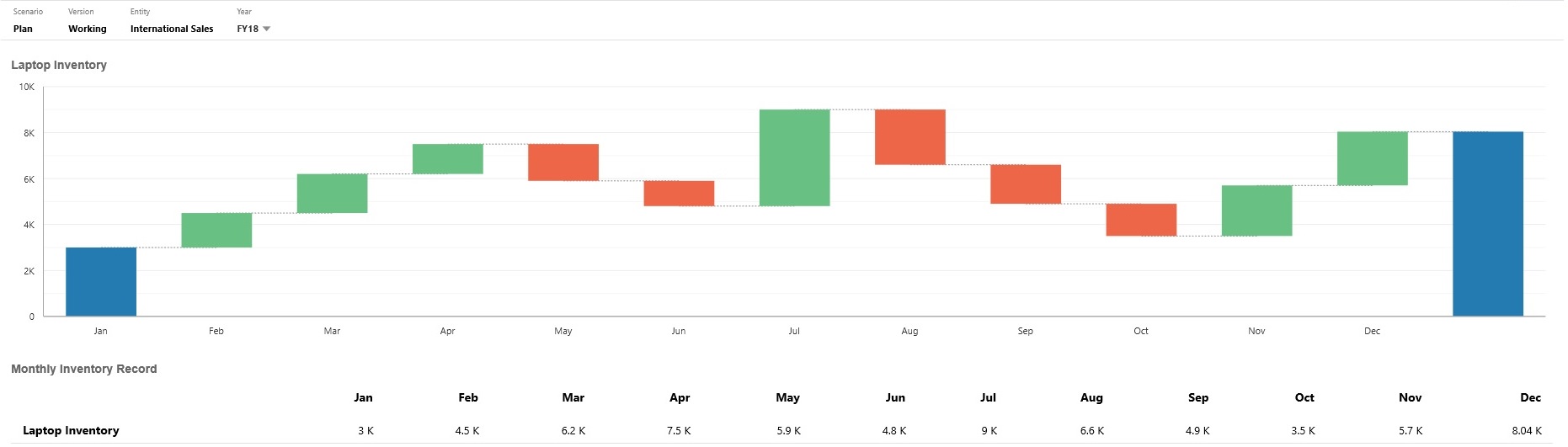
示例瀑布图 - 损益表
此示例具有费用帐户(显示为对总收入的负更改)和收入帐户(显示为针对最终净收入值的正更改)。
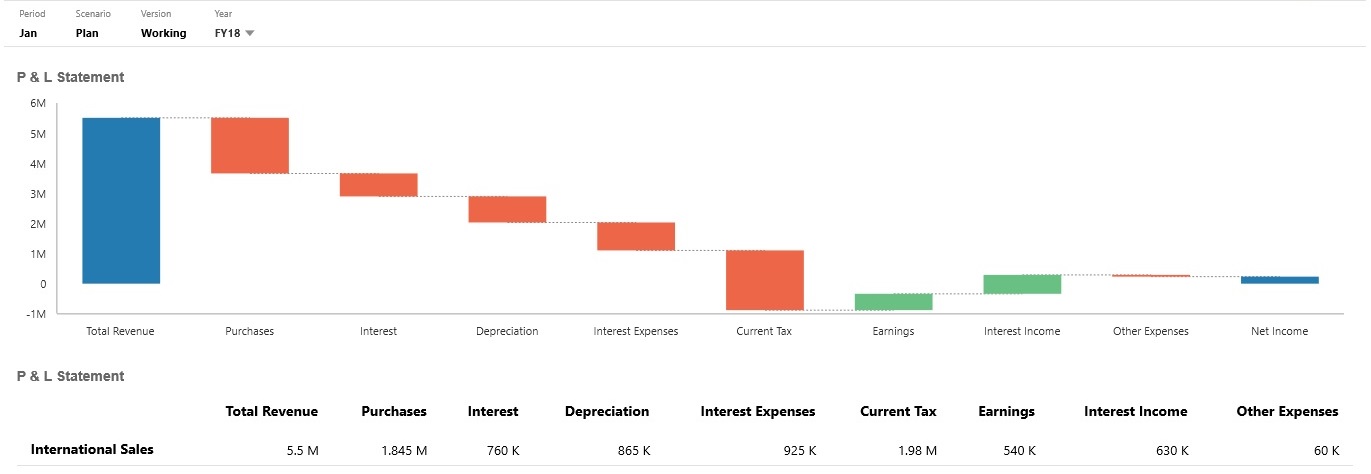
仪表板设计者可以设置以下瀑布图属性:
表 14-10 瀑布图属性
| 设置 | 说明 |
|---|---|
|
值比例 |
对较大数字尤其有用,您可以缩放值的显示比例。例如,如果值为 1,689,000 且您选择缩放选项 K - 千,则图表显示的值为 1,689K。 您的缩放选项:
|
|
网格线 |
选择隐藏或显示以显示网格的 x 轴行。 |
|
连接线 |
选择隐藏或显示以显示用于将每列的结尾连接到下一列的开始的线。这有助于可视化图表中的数据流。 |
|
绘图增量 |
选择是可根据提供的值自动计算和绘制从一个条形图到下一个条形图的公共开始点和结束点。这对于显示帐户的余额类型趋势非常有用。 否则,选择否可手动设置增加点和减少点。 选择否时,可以按条形图手动设置以下增加/减少选项:
可为每个条设置的手动选项为自动、反转和合计。自动将考虑来自数据源的正/负值并相应进行绘制。反转将更改符号,合计将使图表在相应条重新开始。 |
|
增加 减小 合计 |
为每个属性选择颜色。 |
|
结束条 |
选择在图表上隐藏还是显示结束条。在前面的示例中,显示了结束条。如果显示结束条,您可以指定标签。 |
|
轴 |
为 X 轴和 Y 轴选择自定义范围,或者选择关闭。 |
视频
| 目标 | 观看此视频 |
|---|---|
|
了解如何创建瀑布图以跟踪单个帐户随时间的变化,以及跟踪多个帐户如何交互以生成最终合计。 |